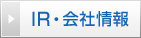Excelで簡単写真貼付
セル範囲又はオブジェクトを指定し写真をそのサイズに合わせて貼り付ける+フォルダ一括サムネイル
ソフト詳細説明
セル範囲指定 又は オブジェクトを選択し、そのサイズに合わせて写真を貼り付けます。
【F5】 : 写真をファイルから選んで貼り付けます。
1. セル範囲を指定又は、オブジェクトを選択します。
2. 【F5】を押下して写真をファイルから選びます。
3. 写真が貼り付きサイズが変更されます。
【F6】 : 既存の写真を切り取りして貼り付けます。
1. 既存の写真を選んで【F6】を押下します。
2. セル範囲を指定又は、オブジェクトを選択します。
3. もう一度【F6】を押下すると写真が貼り付きサイズが変更されます。
【F7】 : サムネイルシートの写真を見やすいように【拡大】/もとのサイズに【縮小】します。
1. サムネイルシートの写真を選択します。
2. 【F7】を押下します。
3. 写真が拡大/縮小します。
【F8】 : 写真を回転させます、この時サイズは変更されません。
【設定シート フォルダ一括サムネイル ボタン】
1. フォルダを選びます。
2. フォルダーを指定して一括サムネイルを作成します、この時サムネイル用のファイルを作成します。
(設定シートにはフォルダ内のファイル一覧を作成
します)
動作環境
| ソフト名: | Excelで簡単写真貼付 |
|---|---|
| 動作OS: | Windows XP/2000 |
| 機種: | 汎用 |
| 種類: | フリーソフト |
| 作者: | 井出 哲也 |
■関連キーワード
「MS-Excel用」カテゴリーの人気ランキング
- RelaxTools Addin for Excel 2013/2016/2019/365 Excelを便利にする250以上の機能を体系化したアドイン 窓の杜大賞2014 受賞ソフト(ユーザー評価:)
- エクセルパスワード解除らくらく For Excel2021 エクセルシート(非表示を含む)及びワークブックパスワード紛失時の瞬時解除できる(ユーザー評価:)
- Excelパスワード解析君 Excelファイルの読み取り(暗号化)パスワードを比較的高速に総当たりで解析(ユーザー評価:)
- 一括検索置換マクロ テキストボックス対応・お試し版 誰でも簡単にセル、テキストボックス、グラフ、ヘッダー等を検索置換〜複数ワード、フォルダ処理(ユーザー評価:)
- 右クリック変換マクロ〜簡単一括設定対応版〜 誰でも簡単にボタン1発でセルなどの複数種の右クリックメニューが高機能に カスタマイズも簡単(ユーザー評価:)
「計算・表計算・グラフ」カテゴリのソフトレビュー
- リニアングラフ3D 5.5.34 - 表計算ソフトのデータなどから、手軽に美しい3Dグラフを作成できるソフト
- RelaxTools Addin For Excel 2007/2010/2013 1.25 - 180以上の便利な機能をリボンとして追加できる、Excel用のアドインソフト
- Graph-R 2.30 - 数値データからさまざまグラフを作成し、自由に視点を変えて閲覧できるソフト
- PrimMath 15.2.1 - 高度な機能と使いやすさとを両立させた数値計算統合環境